Рассмотрим, как, где и кому можно получить электронную подпись и что для этого необходимо
Наличие электронной подписи (ЭП) — одно из важнейших условий участия в торгах. Правила получения ЭП меняются каждый год. Давайте разберемся, что ждет поставщиков в 2022 году.
Как подписать соглашение в электронном бюджете разъяснили в Минфине РФ. Следуйте простой инструкции.
Рисунок 1. Единый портал бюджетной системы (www.budget.gov.ru/lk)

1. Нужно сформировать резолюцию в реестре «Реестр соглашений Получателя».
Нажатием левой кнопки мыши выделите соответствующую строку и нажмите на «Согласование/Утверждение». Откроется окно решения о согласовании.
2. Выберите значение «Подписано» или «Отклонено». Поле «Решение» обязательно нужно заполнить.
Поле «ФИО, должность, структурное подразделение автора резолюции» заполняется автоматически.
Документ с заполненными полями нужно сохранить.
3. Согласование резолюции проходит по стандартному алгоритму согласования в Системе, описанному в «Руководстве пользователя по согласованию документов при работе с подсистемой бюджетного планирования государственной интегрированной информационной системы управления общественными финансами «Электронный бюджет».
Перед подписанием резолюцию нужно согласовать и утвердить. После данных процедур откроется специальное окно подписания.
4. Проверьте корректность введённых данных в окне «Документ для подписи». Если ошибок нет, нажмите кнопку «Подписать».
В открывшемся окне из раскрывающегося списка нужно выбрать соответствующий сертификат и нажать кнопку «Подписать». Должно появиться системное сообщение о том, что документ успешно подписан. Он перейдет в статус Получателя «Подписано» и индикатор согласования в графе «Получатель» отобразится зеленым цветом.
Как подписать соглашение в электронном бюджете подробно рассказывается на сайте Минфина РФ (minfin.gov.ru).
Подпишитесь, чтобы не пропустить интересные мероприятия и получите подарок на почту!
Вы сможете выбрать только актуальные для вас темы.
Электронная подпись может быть по-разному связана с подписанным документом. В статье рассмотрим три варианта, их отличия и особенности использования.
Присоединенная электронная подпись

При создании присоединенной подписи создается новый файл, в который помещается подписываемый документ и подпись к нему. Этот процесс можно сравнить с запечатанным конвертом с документом внутри. с подписанными данными. Этот файл можно копировать, пересылать по почте и т.п.
Нужно учесть, что без специальных криптографических программ невозможно прочитать содержимое подписанного файла. Точно так же, как нельзя извлечь содержимое конверта, не вскрыв его.
Если вы получаете такой документ вне информационных систем, в которых уже есть механизмы проверки, нужно использовать программу, которая умеет проверять подпись и «извлекать» подписанный файл, чтобы его можно было прочитать. В программу нужно будет загрузить единый файл, который содержит и документ, и подпись.
Если вы еще не получили электронную подпись, оформите ЭП в удостоверяющем центре, который прошел аккредитацию. В УЦ Контура есть подписи для сотрудников и руководителей, торгов, отчетности и личных дел.
Отсоединенная электронная подпись

Отсоединенная подпись формируется в отдельном от подписываемого документа файле. Файл подписи называется так же, как подписанный документ и имеет расширение .sig или .sgn. Хранить и пересылать нужно оба эти файла, переименовывать их нельзя.
При этом сам подписываемый файл достается доступным для чтения без криптографических программ. Они нужны, только чтобы проверить действительность подписи. Чтобы проверить подпись, нужно загрузить в программу и подписанный файл, и файл с электронной подписью.
Электронная подпись внутри данных

Электронную подпись внутри документа можно создать только в определенном приложении, например Microsoft Word или Acrobat Reader. В этом случае подпись генерируется как метаданные и только по желанию владельца можно создать на документе поле с подписью.
Очень сложно проверить подлинность подписи вне приложения, в котором она была создана.
Если вам необходимо самостоятельно создать электронную подпись, уточните требования системы, которой вы подписываете документ. Например, чтобы отправить документы в Росреестр или Арбитраж, требует подписывать документы отсоединенной подписью в формате.sig.
Если вы еще не получили электронную подпись, оформите ЭП в удостоверяющем центре, который прошел аккредитацию. В УЦ Контура есть подписи для сотрудников и руководителей, торгов, отчетности и личных дел.
В данной статье описывается настройка рабочего места для доступа к Электронному бюджету от федерального казначейства. Прежде чем приступать непосредственно к настройке компьютера, потребуется наличие программного обеспечения и пара телодвижений в плане заполнения документов. Список ниже.
Подготовка к настройке АРМ для электронного бюджета
1. Сертификаты ключа электронной подписи, выданные в казначействе на физических лиц — главного бухгалтера и руководителя;
2. Полученные сертификаты необходимо зарегистрировать в электронном бюджете через казначейство (Заполняются заявки и согласия, отвозятся в территориальное казначейство). В заявке потребуется указать серийные номера сертификатов, поэтому если сертификата у вас ещё нет — бегом получать.
3. Потребуется ПО КриптоПро CSP не ниже 4 версии и КриптоПро ЭЦП Browser Plugin (Cades). Скачать можно тут. Для загрузки потребуется пройти бесплатную регистрацию.
4. Ещё одна программка нам так же понадобится — Континент TLS Клиент. Скачать можно по ссылке.
5. Актуальная версия Internet Explorer (11). Данный браузер по умолчанию установлен как в Windows 7, так и в Windows 8-10.
6. Актуальная версия серверного TLS сертификата. Её можно скачать по этой ссылке. (lk.budget.gov.ru)
Порядок установки программ
1. Сначала устанавливаем Крипто Про CSP 4, желательно версии R5;2. Затем устанавливаем Континент TLS VPN клиент, перезагружаем компьютер;3. После установки Континент нужно зарегистрировать — это бесплатно. Достаточно просто вбить ФИО, организацию и электронную почту; 4. Устанавливаем личный сертификат, полученный в казначействе. Если не умеете — см. статью Установка сертификатов Крипто Про в реестр;5. Устанавливаем CADES, он же Крипто Про ЭЦП Browser Plugin.
Настройка TLS VPN для Электронного бюджета
После установки всего и перезагрузки АРМ, запускаем наш TLS клиент. Его ярлык будет лежать на рабочем столе.
В меню Континент TLS-клиента необходимо нажать на «+ Добавить» и выбрать вкладку «Ресурс». В это поле вписываем адрес электронного бюджета. На данный момент актуальный адрес личного кабинета ЭБ — lk.budget.gov.ru. Порт указываем 443.
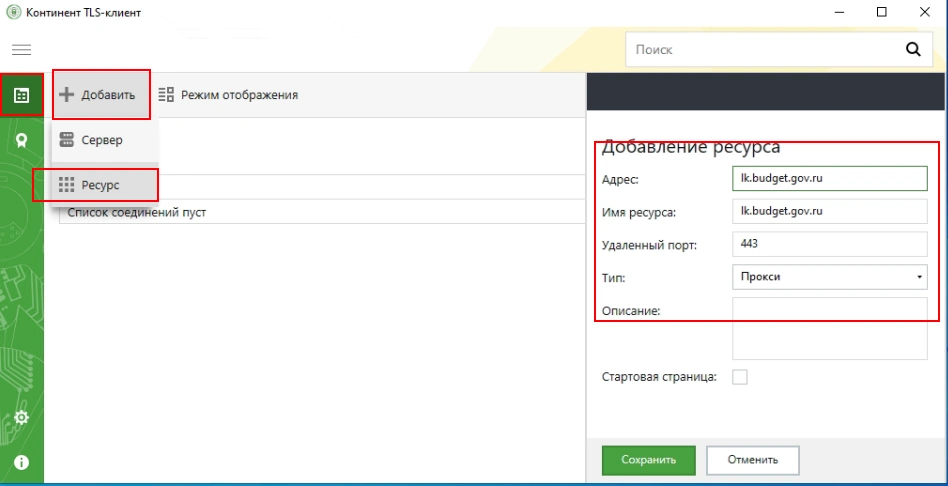
Далее нам потребуется установить серверный сертификат. Это тот самый сертификат lk.budget.gov.ru, который мы скачивали с этой страницы. Идём в раздел «Управление сертификатами» в континент TLS, выбираем пункт «Серверные сертификаты» и импортируем скачанный файлик.
Если на АРМ ранее не пользовались электронными подписями — будет ошибка типа «Не найден корневой сертификат, невозможно проверить цепочку сертификатов«. Скорее всего не установлены сертификаты минкомсвязи и удостоверяющего центра ФК.
Для удобства — вот ссылка на сертификат минкомсвязи. Его устанавливаете в Доверенные корневые центры сертификации. А вот ссылка на актуальные корневые сертификаты УФК, их устанавливаете в Промежуточные центры сертификации.
Если ошибок нет, сертификат говорит что он действителен, пройдите на соседнюю вкладку «CDP» и прожмите пункт «Скачать CRL».
В настройках Континента можно включить автоматический старт программы при запуске компьютера — это удобно.
Проверка входа в личный кабинет Электронного бюджета
Для работы в Электронном бюджете УФК придётся использовать браузер Internet Explorer. Находим его в пуске, вбиваем в адресную строку адрес личного кабинета ЭБ — Lk.budget.gov.ru. Если всё настроено верно — появится окно с выбором сертификата на вход.
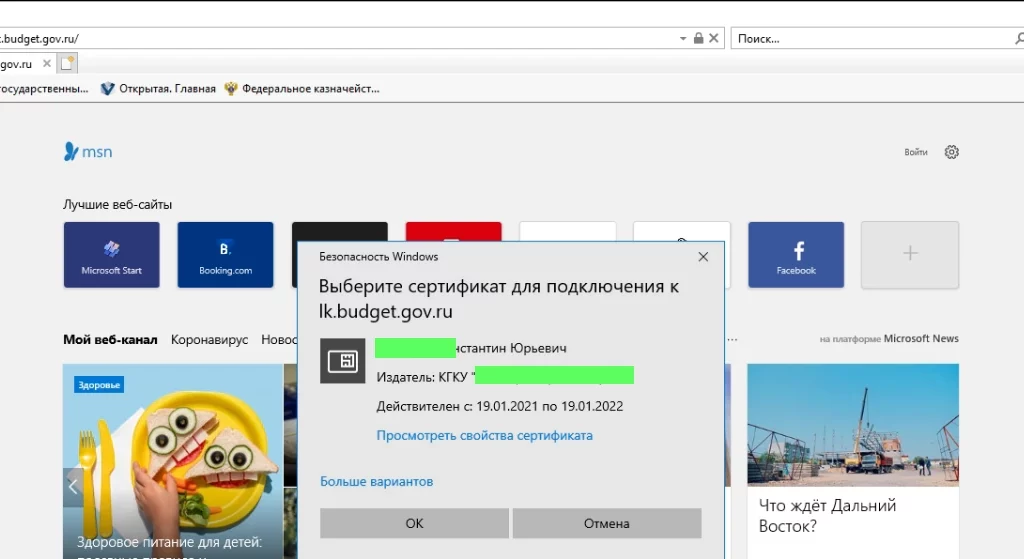
В Windows 10 по умолчанию отображается не полный список сертификатов, а просто первый в списке. Для отображения полного списка установленных сертификат прожмите кнопку «Больше вариантов». Выбирать нужно именно тот сертификат, серийный номер которого указывали при направлении заявки на подключение к Электронному бюджету.
Если после выбора сертификата получаем страницу входа в лк — значит компьютер настроен верно.
Если при попытке продвинуться дальше ЭБ выдаёт ошибку с текстом «Ошибка аутентификации: Учётная запись пользователя не найдена в системе. Обратитесь к Регистратору органа Федерального казначейства«, значит запрос, который вы вместе с согласием передавали в казначейство ещё не обработали, либо в запросе нашли ошибки. Звоните в территориальное казначейство и уточняйте, там же можно проконсультироваться по поводу заполнения самих запросов на доступ к Электронному бюджету. На следующую попытку ваш компьютер уже готов к работе 😀
Как получить подпись сотруднику организации или физическому лицу, в том числе самозанятому?
Общий порядок
Удостоверяющие центры ФНС не выдают электронные подписи для доверенных физических лиц. Для того чтобы получить подпись, уполномоченному сотруднику, который осуществляет свои полномочия на основании доверенности, необходимо обратиться в аккредитованные коммерческие удостоверяющие центры. Таких центров более 40 по всей России, без учета филиалов. Полный список находится здесь.
В подписи физического лица не указывается принадлежность к юридическому лицу или ИП, исключительно персональные данные, в том числе Ф.И.О. Чтобы третьей стороне было понятно, почему физлицо подписывает документ от имени юрлица или ИП, потребуется представить доверенность в составе подписываемых документов или по соглашению сторон передать предварительно (пп. 2 п. 1 ст. 17.2, п. 2 ст. 17.3 Закона № 63-ФЗ).
В конце статьи вы найдете образец универсальной доверенности уполномоченного лица в рамках Закона № 223-ФЗ, Закона 44-ФЗ.
В конце статьи есть шпаргалка
Физическое лицо, получившее подпись, может участвовать в закупках на всех электронных торговых площадках в рамках Закона № 44-ФЗ и 223-ФЗ как от своего лица, так и от юридических лиц или ИП при наличии соответствующей доверенности. Состоять в трудовых отношениях с этими организациями не нужно.
Единственное ограничение — нельзя участвовать в закупках, организованных заказчиком-организацией, сотрудником которой он является (ст. 17 Федерального закона от 26.07.2006 № 135-ФЗ «О защите конкуренции»). При необходимости эта же подпись может применяться и для других целей физического лица, к примеру, электронной подачи налоговой декларации в ФНС, подписания личного договора, идентификации на каком-либо сервисе. Ограничений по применению нет.
Обучение по 44-ФЗ, 223-ФЗ
Повышение квалификации и профпереподготовка в Контур.Школе
Подробнее о курсах
Машиночитаемая доверенность
Документ о полномочиях физического лица формируется в машиночитаемом виде в соответствии с формами, которые определяются и размещаются на официальных сайтах операторами государственных и муниципальных информационных систем (ст. 17.1 Закона № 63-ФЗ).
- Машиночитаемая доверенность — это электронная форма доверенности, подписанная электронной подписью руководителя.
С 2023 года запланирован переход исключительно на машиночитаемые доверенности для физических лиц. Требования к ним определены Приказом Минцифры России от 18.08.2021 № 857. Документ предусматривает следующие особенности:
- формат доверенности — XML, поддерживающий автоматизированную обработку данных;
- руководитель юридического лица или ИП должен подписать машиночитаемую доверенность своей электронной подписью;
- система, в которой создается доверенность, должна давать возможность отозвать ее;
- форма машиночитаемой доверенности будет устанавливаться государственными и муниципальными системами или в соответствии с той формой, что размещена на портале Госуслуг.
До 2023 года можно применять доверенности в бумажной форме с направлением контрагентам документа в виде скан-копии. Начиная с 2023 года руководитель должен сформировать машиночитаемую доверенность в формате XML и подписать ее собственной электронной подписью. Доверенность должна содержать следующую информацию:
- наименование документа;
- сведения о доверителе: предпринимателе или организации;
- сведения о сотруднике, которого наделяют полномочиями;
- дату выдачи;
- срок действия;
- перечень полномочий лица, которому выдана доверенность;
- коды полномочий из классификатора полномочий или их текстовое описание;
- сведения об информационной системе, в которой хранится информация о досрочном прекращении действия доверенности;
- номер доверенности;
- указание на возможность передоверия;
- сведения об электронной подписи, которой подписана доверенность.
Таким образом, чтобы подписать документ от имени юридического лица или ИП, физическое лицо должно использовать свою электронную подпись с приложением машиночитаемой доверенности. В зависимости от перечня услуг коммерческого удостоверяющего центра возможна выдача электронной подписи как в офисе УЦ, так и по любому удобному адресу с выездом специалиста УЦ. Если у вас есть действующая электронная подпись, вы можете перевыпустить ее онлайн.
На данной странице вы можете ознакомиться с основными ошибками, часто встречающимися при работе в Электронном бюджете, в подсистеме учет и отчетность.
| № п.п. | Наименование ошибки (проблемы) |
Способы решения |
| 1 |
Ошибка при подписании\утверждении\согласовании: Не удалось загрузить схему подписи. [http://eb-oe-proxy:18011/Proxy_BPMMetadataService/get?addpack=true&type=binary&path=/apps/eb/meta/frms/EXP_InfBO/default_v1.ss]*. *Текст выделенный красным может отличаться. |
Ошибка на стороне сервера портала Электронный Бюджет. В случае появления подобной ошибки рекомендуется заводить обращение в службу технической поддержки ЭБ. |
| Учет и отчетность (УиО) | ||
| 2 | Ошибка при импорте отчета с сообщением: «Не найден трансформер документа», либо с сообщением, указывающим на несоответствие количества полей в блоках, либо при неудачном импорте части данных в отчет (строка, раздел). | Требуется проверить имя файла на соответствие Требованиям форматам файлов (ТФФ) и код формы указанный в файле. Требования к форматам находятся по адресу https://roskazna.gov.ru/gis/dokumenty/. |
| 3 | Форма: 0503730. Не получается отредактировать строку 534. |
Строка 534 закрыта на основании показа в ФК УБУиО, строка 534 по всем графам равна 0, так как показатели по счету 0 304 04 000 — недопустимы. |
| 4 | Форма: 0503127. Как отредактировать строки 500 и 810? |
Для заполнения строк 500 и 810 необходимо отредактировать формирующие эти строки ячейки. Система произведет перерасчет и заполнит их данными. |
| 5 | В «Комплектах отчетности» ПБС отсутствуют следующие формы: 0503161 — «Сведения о количестве подведомственных участников бюджетного процесса» 0503163 — «Сведения об изменениях бюджетной росписи главного распорядителя бюджетных средств» 0503193 — «Расшифровка дебиторской задолженности по субсидиям организациям». |
ПБС не представляет данные формы отчетности. |
| 6 | Форма: 0503162. Ошибка: КБК должен быть сгруппирован до 5 знака КЦСР». |
Необходимо отредактировать файл импорта в соответствии с пунктом 1.9.2. Письма Минфина РФ от 02.02.2017 № 02-07-07/5669 и Федерального казначейства от 02.02.2017 № 07-04-05/02-120 «О составлении и представлении годовой бюджетной отчетности и сводной бухгалтерской отчетности государственных бюджетных и автономных учреждений главными администраторами средств федерального бюджета за 2016 год» . |
| 7 | Форма: 0503162.Отсутствует КБК ххххххххх ххх 00000 000 с нулями. | Выбрать из справочника КБК с идентичными 1-12 разрядами. 13-20 разряды обнулятся автоматически. |
| 8 | Формы: 0503776, 0503176. Нет возможности создать отчет по данным формам. |
Согласно пункта 3.14 приказа Минфина России от 31.12.2015 № 229н , пункта 56 Инструкции № 33н , данные отчеты исключены из состава форм. |
| 9 | Форма: 0503175. Отсутствует поле итоги в разделах 3 и 4. |
Согласно Приказа Минфина России от 16.11.2016 N 209н . |
| 10 | Форма 0503160. Т 6 Изменение формата поля гр.4 |
В данном поле указывается только дата инвентаризации (не несколько различных дат). Приказ Минфина №191н (редакция №209). |
| 11 | Форма: 0503125. Ошибка: «Данные не найдены» в графе 9 «Код корреспондирующего счета бюджетного учета». |
Графа 9 становится доступна после заполнения графы 7 (Сумма по дебету) и графы 8 (Сумма по кредиту). |
| 12 | Форма: 0503178, 0503779. Не найден лицевой счет. |
Код счета заполняется вручную. |
| 13 | Форма: 0503125. Заполнение граф 10-12. |
Система заполняет эти графы автоматически, даже если вы считаете, что они заполняться не должны. Заполнение согласовано с Федеральным Казначейством. |
| 14 | Форма: 0503769. Не выбирается счет из справочника «Рабочий план счетов» |
Если в справочнике отсутствует нужный вам счет — необходимо обратиться в адрес ГРБС с просьбой добавить недостающий счет. Новые счета добавляются группой поддержки Электронного Бюджета на основании обращений от ГРБС. |
| 15 | Форма: 0503779. Отсутствуют разрезы по видам деятельности. |
Информация о видах финансового обеспечения содержится в первом разряде кода счета бюджетного учета (графа 2) ф.0503779. Необходимость направления отдельных ф. 0503779 в разрезе видов финансового обеспечения в данном случае отсутствует. С учетом этих особенностей внесены изменения в ТФФ в части представления ф. 0503779 в единственном экземпляре, который содержит все виды финансового обеспечения. |
| 16 | Как отменить отчет в статусе «Показатели отсутствуют»? | Создать новый отчет по этой форме, предыдущий автоматически перейдет в статус отменен. |
| 17 | Как загрузить текстовую часть пояснительной записки(0503160\0503760)? | 1. Создать новый отчет по форме 0503160\0503760. 2. Перейти во вкладку вложения. 3. Нажать кнопку «Добавить вложения» 4. Указать путь к текстовому файлу пояснительной записке или архиву с ним. 5. Сохранить и закрыть отчет. |
| 18 | Форма: 0503128. Ошибка импорта: «Не удалось выбрать ни одной записи из справочника «Комплекты отчетности» по заданным условиям поиска: Тип отчетного периода = ‘Год’, Тип субъекта отчетности =’ПБС’,Код по ОКУД = ‘0503128’, Код аналитического разреза = ПУСТО» |
Необходимо привести импортируемый файл в соответствии с ТФФ. Нужно учитывать, разрезы в файле его наименование «ПРП» Согласно ТФФ: ПРП — Дополнительный аналитический признак для 128 формы заголовок должен быть: КОДФ=228 ПРД=А0 РДТ=A1 ВИД=3 ИСТ= A2 ПРП= A3 ПРП в данном случае (500 или 501, в зависимости от разреза формы) |
| 19 | Форма: 0503123. Ошибка импорта: форма остается пустой, данные из импортируемого файла не подтягиваются. |
Необходимо править импортируемый файл. Если у вас строки 900, 980, 990 пустые, то нужно добавить значения в блок ТБ=4. Пример: #@ ТБ=04 #$ 900|***|****|0.00| 980|***|****|0.00| 990|***|****|0.00| # #& |
| 20 | Форма: любая форма. Ошибка импорта: java.Iang.ArrayindexOutOfBoundsException: Array index out of range: |
Файл не соответствует ТФФ. Не заполнено поле ОКАТО. |
| 21 | При импорте некорректно отображаются подписи, либо не выгружается строка. Например, исчезает строка Гл.бухгалтер=ФИО. | Необходимо внести исправления в импортируемый файл и установить согласующих в следующем порядке:1 Руководитель = Лепёхин Л.Л. 2 Исполнитель = Никулин Н.Н. 3 Гл.бухгалтер = Боровая С.С. |
| 22 | Ошибка: ВДК.0503164.Г.10 строка 200 графы 4 =<0 : Требуется пояснения. | Форму можно представить с данным предупреждением, а пояснения отразить в текстовой части пояснительной записки(0503160). |
| 23 | Форма в статусе «Контроль не пройден». Никаких действий с ней произвести нельзя. | Ваш ГРБС нашел ошибку в данном отчете. Если ошибка критическая — отчет будет отменен и его сного можно будет взять в работу. Если ошибка незначительная — отчет будет Принят условно. |
| 24 | Форма: 0503127. Ошибка ФЛК при импорте формы. «Операция выполнена успешно. Контроль завершен с ошибками» |
Ошибка возникает из-за того, что в импортируемом файле присутствует КБК которого нет в справочнике подсистемы УиО. Добавление недостающих КБК производится на основании обращений ГРБС в СУЭ ФК, поэтому в случае появления данной ошибки необходимо обратиться к вашему ГРБС. |
| 25 | Ошибка: Выбираемый объект не уникален. | Необходимо проверить запись в справочнике «Настройки согласования отчетных форм». Должна быть одна запись по каждой форме без учета аналитического разреза. |
| 26 | Отсутствует кнопка «Представить» для форм в статусе «Согласовано». | Необходимо проверить корректность заполнения записи в справочнике «Настройки согласования отчетных форм». Обратить внимание на дату начала действия настройки согласования — она должна быть хотя бы на день раньше отчетной даты документа. |
.
Ошибка установщика Windows — Невозможно завершить установку т. не найдена необходима библиотека DLL
Причина: Не установлен набор системных библиотек windows visual С++ redistributable, необходимый для завершения установки. В большинстве случаев причина кроется в установке заглушек вместо полноценных компонентов, их полным отсутствием или повреждением.
Решение: Изучив лог установки Континент ТЛС клиента вычислить проблемную библиотеку или пакет, удалить имеющийся и корректно установить.
Лучшее решение: Обратиться к нам удобным Вам способом по контактам:
1) тел. +7(4832)92-13-08,
2) электронная почта admin@algoritm32.ru,
3)Viber: +7(967)314-00-69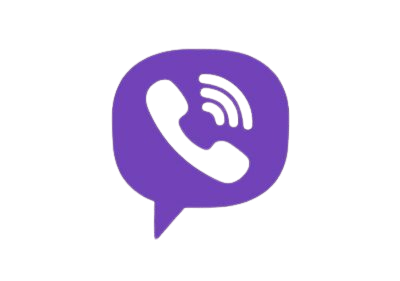
Наши специалисты решают все описанные в данной статье проблемы
Доступ к конфигурационному файлу запрещен — классическая и самая распространенная ошибка после установки Континент ТЛС клиента
Причина: Проблема кроется в правах текущего пользователя к папкам и веткам реестра, которые использует программа.
Проблемные каталоги: С:\ProgramFiles\SecurityCode\ContinentTLSClient и С:\Users\Public\ContinentTLSClient
Проблемные ветки реестра: HKEY_LOCAL_MACHINE\SOFTWARE\SecurityCode\TlsClient и HKEY_LOCAL_MACHINE\SOFTWARE\SecurityCode\TlsClient\Setup
Решение: Предоставить текущему пользователю права на чтение и изменение данных каталогов и веток реестра. В некоторых случаях, придется стать их владельцем, чтобы выставить права и увидеть скрытые ветки реестра которые так же желает использовать Континент ТЛС клиент. Список исчерпывающий, поэтому если Вы предоставили все права на все ветки, но проблема не решилась, значит что-то упущено (некоторые ветки реестра не видны, пока не выдать права текущему пользователю). Если ничего не получается, то Вы всегда можете обратиться к нашим специалистам за помощью.
При попытке подключения к адресам электронного бюджета в нижнем правом углу появляется бесконечное кол-во сообщений от Континента, подключение сразу прерывается
Причина: В 9 случаях из 10 это Dr.Web и его програмные продукты. Межсетевой экран антивирусов этого вендора требует тщательной настройки для беспроблемной работы электронного бюджета.
Решение №1: Отказ от антивирусов dr.web‘а, с его полным удалением и перезагрузкой. Решение №2: Настройка Континент ТЛС клиента через Непрозрачное проксирование.
Первый вариант простой, но оставляет ваш компьютер незащищенным если у Вас нет альтернатив под рукой. Второй вариант требует дополнительной настройки АРМ, выделение свободного сокета под прокси-сервер континент тлс клиента и знаний.
При входе в электронный бюджет недоступны формы для работы. Главное меню отображается, но при открытии любого подраздела меню — пустая страница
Причина: Проверить ссылку для входа. Скорее всего вы входите через https:// . Для корректного отображения всех таблиц и форм вход должен осуществляться через http:// без s.
Ремарка: Сейчас большинство таблиц отображается и при входе через https, но пользователи ПУР КС могут с вами не согласиться — организации открывающиие 71 счет для перечисления денег по выигранным госконтрактам столкнутся с трудностями при работе по этому протоколу.
Решение: Требуется корректная настройка ЭБ через http или дополнительные тонкие настройки браузера. Наши специалисты могут реализовать работу Chromium-подобных браузеров для работы через https.
При входе в Электронный Бюджет идет постоянно запрос сертификата снова и снова, или выдает ошибку «Internet Explorer не может отобразить эту страницу»
Причина: Самый вероятный и самый печальный исход — сертификат пользователя сформирован некорректным образом. Настройки Крипто Про были изменены перед формированием запроса на текущий сертификат. Чтобы удостоверить в этом, необходимо протестировать текущий сертификат и проверить алгоритмы, используемые при его формировании.
Вывод тестирования о проблемном сертификате:
ГОСТ Р 34.10-2012 DH 256 битГОСТ Р 34.10-2012 256 бит, параметры ТК-26 АГОСТ Р 34.11-2012 256 битГОСТ 28147-89, параметры шифрования ТК26 Z
Вывод тестирования о любом другом сертификате, вход которого успешен:
ГОСТ Р 34.10-2012 DH 256 битГОСТ Р 34.10-2001, параметры обмена по умолчаниюГОСТ Р 34.11-2012 256 битГОСТ 28147-89, параметры шифрования ТК26 Z Решение: Формировать новый запрос на сертификат, предварительно вернув настройки Крипто Про к стандартным.
«Целостность этого сертификата не гарантирована. Возможно он поврежден или изменен»
Причина: Известная несовместимость при установке на компьютере Континент АП и криптопровайдера от Кода Безопасности. Решение: Удаление корневого сертификата из всех хранилищ (пользователя, локального компьютера, реестра), удаление проблемных веток реестра:
HKEY_LOCAL_MACHINE\SOFTWARE\Microsoft\Cryptography\OID\EncodingType 1\CryptDllImportPublicKeyInfoEx\1.2.643.7.1.1.1.1HKEY_LOCAL_MACHINE\SOFTWARE\Wow6432Node\Microsoft\Cryptography\OID\EncodingType 1\CryptDllImportPublicKeyInfoEx\1.2.643.7.1.1.1.1
и последующая переустановка корневых сертификатов.
При подписании в Электронном Бюджете в окне Jinn client не видит сертификаты сформированные по гост 2012.
Причина №1: Наименование организации превышает 127 символов. см. решение №1 Причина №2: Ручная установка расширения eXtendedContainer по инструкции с сайта Федерального Казначейства. К сожалению, в руководстве указан только xc.exe который идет в составе дистрибутива Jinn client, установка которого нужна только на 32-битных системах. Для установки на 64-битные системы необходимо использовать xc64.exe. см. решение №2 Причина №3: Если eXtendedContainer не был установлен вручную, он будет автоматически установлен при установке Континент ТЛС клиент. Его использование нерекоммендуется, т.к. он вызывает проблемы с отображением сертификатов. см. решение №2
Решение №1: Необходимо с помощью специального инструмента размещенного на сайте Федерального Казначейства конвертировать текущие подписи в формат, понятный Jinn client‘у. Решение №2: Воспользоваться подготовленным нами архивом для удаления старого и установки корректного eXtendedContainer
Ошибка при подписании — «Ошибка целостности файла масок контейнера криптопро»
Причина: Вероятнее всего вы пытаетесь подписывать, выбирая сертификат не с флешки, а из хранилища сертификатов Windows. Это неправильно. Подписывать в Электронном Бюджете следует только с физического носителя: флешки или рутокен.
Решение: При подписании выбирать сертификат с флешки, или, если в окне выбора сертификатов не отображается нужного, ознакомиться с предыдущим пунктом данной статьи.
При работе в Электронном Бюджете получаем ошибку Jinn client «Прекращена работа программы JinnClient — Доверенная визуализация и формирование ЭП» или «Крах плагина Jinn client»
Причина: Неизвестно.
Решение: Удалить целиком ветку в реестре Windows: [HKEY_CURRENT_USER\Software\Security Code]
РАБОТАЕМ С РЕГИОНАМИ!
Использование КриптоПро CSP в Word/Excel из состава Microsoft Office 2003, 2007, 2010, 2013, 2016
Данная инструкция описывает порядок действий по конфигурации программ Word и Excel из состава Microsoft Office 2003, 2007, 2010, 2013, 2016, для создания и проверки электронных цифровых подписей документов. Цифровые подписи используют в тех случаях, когда требуется гарантировать подлинность, целостность и происхождение (авторство) документа, поэтому подписывать документ необходимо только в том случае, когда он окончательно готов.
Для создания ЭП на 2012 ГОСТ в Microsoft Office Word/Excel 2007/2010/2013/2016 необходимо наличие плагина «КриптоПро Office Signature 2.0». Описание использования этого продукта (плагина) имеется в данном документе. Дистрибутив плагина доступен на странице: http://www.cryptopro.ru/products/office/signature
Важно помнить: если после создания и подписи документ будет открыт в другой версии Microsoft Office Word/Excel, то ЭП документа проверится не всегда.
Ниже представлена таблица, в которой рассмотрены все варианты создания подписи: в Word/Excel с плагином и без него — и возможности проверки подписи в различных версиях Microsoft Office.
| Документ сделан и подписан в: |
Документ открывается в: |
||||
|---|---|---|---|---|---|
| Office 2003 | Office 2007 | Office 2007 с плагином | Office 2010/2013/2016 | Office 2010/2013/2016 с плагином |
|
| Office 2003 | Подпись проверяется при наличии КриптоПро CSP 3.0 SP3, или 3.6 | Подпись проверяется при наличии КриптоПро CSP 3.6. При наличии CSP 3.0 выводит сообщение «Документ содержит недействительные подписи» |
Подпись проверяется при наличии КриптоПро CSP 3.6. При наличии CSP 3.0 выводит сообщение «Документ содержит недействительные подписи» |
Выводит сообщение «Документ содержит недействительные подписи» | Выводит сообщение «Документ содержит недействительные подписи» |
| Office 2007 | Подпись не будет показана | Подпись проверяется при наличии КриптоПро CSP 3.0 SP3, CSP 3.6 | Подпись проверяется при наличии КриптоПро CSP 3.0 SP3, CSP 3.6 | Подпись не будет показана | Подпись не будет показана |
| Office 2007 с плагином | Подпись не будет показана | При наличии КриптоПро CSP 3.0 SP3, CSP 3.6 выводит сообщение «Документ содержит недействительные подписи», но предлагает ссылку на сайт для установки плагина | Подпись проверяется при наличии КриптоПро CSP 3.0 SP3, CSP 3.6 | Подпись не будет показана | Подпись проверяется при наличии КриптоПро CSP 3.0 SP3, CSP 3.6 |
| Office 2010/2013/2016 | — | — | — | — | — |
| Office 2010/2013/2016 с плагином | Подпись не будет показана | При наличии КриптоПро CSP 3.0 SP3, CSP 3.6 выводит сообщение «Документ содержит недействительные подписи», но предлагает ссылку на сайт для установки плагина | Подпись проверяется при наличии КриптоПро CSP 3.0 SP3, CSP 3.6 | Подпись не будет показана | Подпись проверяется при наличии КриптоПро CSP 3.0 SP3, CSP 3.6 |
Оглавление
1. Использование КриптоПро CSP в Microsoft Office Word/Excel 2003
1.1. Создание цифровой подписи
1.2. Подписание документа, содержащего цифровую подпись
2. Создание цифровой подписи в Microsoft Office/Excel 2007 и 2010/2013/2016 с использованием «КриптоПро Office Signature»
2.1. Установка «КриптоПро Office Signature»
2.2. Создание и проверка ЭП
2.3. Подписание документа, содержащего цифровую подпись
2.4. Видимые строки подписи
2.4.1 Добавление строки подписи
2.4.2 Добавление подписи в строку подписания
2.4.3 Просмотр свойств подписи
2.5. Открытие документа на компьютере без «КриптоПро Office Signature»
Использование КриптоПро CSP в Microsoft OfficeWord/Excel 2003
Создание цифровой подписи
В главном меню выберите пункт Сервис → Параметры

В появившемся окне выберите закладку Безопасность и нажмите кнопку Цифровые подписи.

Появится окно цифровой подписи. Это окно позволяет пользователю добавить свои личные сертификаты, которые будут использоваться для формирования ЭП. Нажмите Добавить.

В появившемся окне представлен список сертификатов пользователя, установленных на компьютере.

Выберите сертификат и нажмите ОК.

Появится окно ввода пароля ключевого контейнера. Введите пароль, соответствующий контейнеру выбранного сертификата.

Если пароль введен неверно, повторите попытку. При успешном вводе пароля появится окно подтверждения подписи.
В результате подписания документа, в строке состояния в правом нижнем углу появится значок, свидетельствующий о том, что данный документ создан с ЭП.

Для проверки статуса подписи, нажмите на это значок.
При изменении подписанного документа, цифровая подпись пропадает, о чем свидетельствует сообщение:

Подписание документа, содержащего цифровую подпись
Для подписания документа, уже содержащего цифровую подпись, необходимо проделать шаги, аналогичные п1.
Во вкладке Сервис, выбрать Параметры. В появившемся окне на вкладке Безопасность, нажать кнопку Цифровые подписи.
Добавить сертификаты для подписания документа. Выделить сертификат и нажать ОК.
Нажатием двойного щелчка мыши на значке, свидетельствующем о подписи документа, на нижней панели задач, откроется окно Цифровая подпись. Это окно содержит информацию о подписях документа.

При внесении изменений в документ, подписи становятся недействительными, поэтому рекомендуется подписывать уже готовые документы.
Для просмотра статуса подписи, опять нажать на иконку в нижней части. Обе подписи будут недействительными.

Замечание:
При использовании отправителем и получателем одинаковой версии Microsoft Office совместимость форматов подписи обеспечивается при использовании версии КриптоПро CSP 3.0 и выше.
Если происходит открытие подписанного документа версии Microsoft Office Word 2003 в Microsoft Office Word 2007, то необходимо использовать КриптоПро CSP 3.6.1.
Создание цифровой подписи в Microsoft Office/Excel 2007 и 2010/2013/2016 с использованием «КриптоПро Office Signature»
Установка «КриптоПро Office Signature»
Установка продукта «КриптоПро Office Signature» производится на компьютер с программным обеспечением:
ОС: Windows XP/2003/Vista/2008/2008 R2/7 (32 или 64 бит);
Microsoft Office 2007 или Microsoft Office 2010 (32 или 64 бит);
КриптоПро CSP 2.0 и выше.
Установка производится путём запуска дистрибутива:
XMLDSigAddIn-win32.msi (для 32-битных версий MS Office)
XMLDSigAddIn-x64.msi (для 64-битных MS Office)
Создание и проверка ЭП
После завершения редактирования документа и сохранения документа можно добавить к документу ЭП.
Подписанный документ будет доступен только для чтения.
Если в подписанный документ нужно внести изменения, то все созданные ЭП следует удалить из документа.
Для создания ЭП в MS Office Word 2007 или Excel 2007:
В главном меню выберите пункт Подготовить, затем Добавить цифровую подпись (КРИПТО-ПРО)

Для создания ЭП в MS Office Word 2010 или Excel 2010:
На вкладке Файл в разделе Сведения нажмите кнопку Добавить цифровую подпись (КРИПТО-ПРО)

Затем появится окно подписания документа. Это окно позволяет пользователю указать свой личный сертификат, который будет использоваться для формирования ЭП. Один из сертификатов будет выбран автоматически.

Если нужно выбрать другой сертификат — нажмите кнопку Изменить. В появившемся окне представлен список сертификатов пользователя, установленных на компьютере.

Выберите сертификат и нажмите ОК. Если для доступа к ключевому контейнеру требуется задать пароль — появится окно ввода пароля.

Если пароль введен неверно, повторите попытку. При успешном вводе пароля появится окно о статусе подписания документа.

После подписи документа, в строке состояния окна документа появится значок, свидетельствующий о том, что данный документ имеет ЭП.

Для проверки статуса подписи, нажмите на этот значок, и справа появится вкладка Подписи, в которой указан статус подписи. Для просмотра состава подписи щелкните правой кнопкой мыши на строке подписи и выберите пункт Состав подписи.

Появится более детальное сообщение о составе подписи.

При открытии измененного документа, содержащего ЭП, появится сообщение о том, что документ содержит недействительную подпись.

Для более детального просмотра статуса, нажмите на значок ЭП в строке состояния, и справа появится окно, содержащее недействительный статус подписи.

Состав подписи можно посмотреть нажатием правой кнопки мышки

Подписание документа, содержащего цифровую подпись
Если документ уже содержит цифровую подпись, его можно подписать еще раз.
Для добавления новой ЭП в MS Office Word 2007 или Excel 2007:
В главном меню выберите пункт Подготовить, затем Добавить цифровую подпись (КРИПТО-ПРО).
Для добавления новой ЭП в MS Office Word 2010 или Excel 2010:
На вкладке Файл в разделе Сведения нажмите кнопку Добавить цифровую подпись (КРИПТО-ПРО).
Дальнейшие действия аналогичны созданию первой подписи.
В результате на вкладке Подписи появится еще одна действительная подпись.

Для просмотра состава подписи, щелкните правой кнопкой мыши на строке нужной подписи и выберите пункт Состав подписи.
Видимые строки подписи
1 Добавление строки подписи
На вкладке Вставка в группе Текст нажмите на стрелку рядом с кнопкой Строка подписи и в появившемся меню выберите Строка подписи (КРИПТО-ПРО).

Появится диалоговое окно Настройка подписи. В нём можно ввести информацию о лице, которое будет добавлять подпись. Эти сведения будут отображены в строке подписи в документе. Заполнять все пункты необязательно.

- в поле Предложенный подписывающий вводится ФИО подписывающего.
- в поле Должность предложенного подписывающего — название должности подписывающего.
- в поле Адрес электронной почты предложенного подписывающего — адрес электронной почты подписывающего
- в поле Инструкции для подписывающего можно ввести рекомендации или требования для подписывающего. Эти инструкции отображаются в диалоговом окне Подпись, в котором подписывающий будет ставить подпись.
- для разрешения самому подписывающему добавления комментариев в процессе создания подписи установите флажок Разрешить подписывающему добавлять примечания в окне подписи.
- для отображения даты подписания документа, установите флажок Показывать дату подписи в строке подписи.

Нажмите кнопку ОК.
Созданная строка подписи представляет собой графический объект, который можно переместить на любое место в тексте документа.

При необходимости можно повторить добавление видимой строки подписи в случае, если документ подписывается разными людьми.
2 Добавление подписи в строку подписания
Дважды щелкните мышью в документе по строке подписи, в которую требуется ввести подпись. Появится диалоговое окно Подписание

В верхней части окна можно просмотреть дополнительные сведения о создаваемой подписи нажав ссылку Дополнительные сведения о том, что подписывается.
При нажатии ссылки Выбрать рисунок можно добавить изображение, например, своей рукописной подписи.
Один из имеющихся на компьютере сертификатов будет выбран автоматически.
Для выбора другого цифрового сертификата для подписи нажмите кнопку Изменить и в окне Выбор сертификата выберите необходимый сертификат

В окне Подписание нажмите кнопку Подписать. Появится информационное окно подтверждения подписи, в этом окне нажмите кнопку ОК. Для удобства работы можно установить флажок Больше не показывать это сообщение.

Созданная подпись будет отображена в документе. Одновременно будет отображена вкладка Подписи, в которой приведен список подписей в документе. Созданная подпись будет находиться в разделе Действительные подписи. Незаполненная подпись — в разделе Требуемые подписи.
После того, как в документе появилась первая (или единственная) цифровая подпись, он автоматически помечается как окончательный и доступен только для чтения.
Если документ содержит единственную подпись, то на этом работа с ним заканчивается.
Если документ содержит несколько строк подписей для нескольких лиц, документ следует передать этим лицам для подписания.

При открытии документа, содержащего незаполненные строки подписи, появляется панель сообщений.

Щелкните по кнопке Просмотр подписей, после чего на вкладке Подписи будет отображен список подписей в документе.

Для добавления подписи в строку подписи дважды щелкните по строке подписи в тексте документа или в панели Подписи нажмите правой кнопкой мыши на нужной строке подписи и выберите команду Подписать.
В окне Подписание введите необходимую информацию и нажмите кнопку Подписать

После создания последней подписи в документе в панели Подписи все подписи будут находиться в разделе Действительные подписи

3 Просмотр свойств подписи
В окне документа в панели Подписи щелкните по стрелке требуемой подписи и выберите команду Состав подписи. Можно также дважды щелкнуть мышью по строке подписи в тексте документа.

Свойства подписи буду отображены в соответствующем окне. Для просмотра сертификата, использовавшегося при создании подписи, нажмите кнопку Просмотр.


Подписанный документ, можно просматривать, печатать, выделять фрагменты и копировать их в буфер обмена.
Можно скопировать и строку подписи в другой документ, но эта строка подписи вставляется без цифровой подписи. Необходимо добавление подписи в строку подписи в новом документе.
При попытке сохранить подписанный документ под другим именем, появляется информационное окно:

Если нажать кнопку Да, все подписи в документе станут недействительными.
Документ, содержащий цифровые подписи, автоматически помечается как окончательный. При попытке снятия этой отметки появляется информационное окно.

Если нажать кнопку Да, то любое действие по редактированию документа приведёт к тому, что все подписи в документе станут недействительными.
Тогда в строках подписи появится текст Недействительная подпись. На вкладке Подписи данные подписи будут находиться в разделе Недействительные подписи.

Документ, содержащий недействительную подпись, можно подписать повторно.
Для этого на вкладке Подписи щелкните по стрелке недействительной подписи и выберите команду Подписать еще раз. Можно также щелкнуть правой кнопкой мыши по строке подписи в тексте документа и в контекстном меню выбрать команду Подписать еще раз.
Заново заполните окно Подписание и нажмите кнопку Подписать.
Открытие документа на компьютере без «КриптоПро Office Signature»:
При открытии документа с подписью на компьютере, где не установлен продукт «КриптоПро Office Signature» подпись будет отображаться как недействительная. При выборе пункта Состав подписи на вкладке Подписи будет выдано информационное окно:

Кнопка Дополнительные сведения об этом поставщике служит для перехода на веб-сайт производителя продукта «КриптоПро Office Signature», где можно скачать дистрибутив и установить «КриптоПро Office Signature».
Что понимается под электронной подписью?
Электронная подпись — цифровой аналог собственноручной подписи, с помощью которого можно подписывать электронные документы. Использование электронной подписи гарантирует принадлежность документа конкретному лицу и достоверность сведений в самом документе: в документ не вносились изменения с того момента, как он был подписан.
С технической точки зрения электронная подпись представляет собой определенную информацию в электронной форме, которая присоединяется к подписываемой информации (п. 1 ст. 2 Закона № 63-ФЗ). Документ, подписанный электронной подписью, может иметь соответствующую визуализацию, к примеру набор символов, штамп с подписью и печатью, или такая визуализация может отсутствовать, к примеру при подписании контракта на электронной торговой площадки.
В конце статьи вы найдете образец универсальной доверенности уполномоченного лица в рамках Закона № 223-ФЗ, Закона 44-ФЗ.
В конце статьи есть шпаргалка
Зачастую под электронной подписью понимают материальный носитель, необходимый для функционирования усиленной квалифицированной электронной подписи, который визуально напоминает USB-флешку, но не является ей, память у такого сертифицированного ключевого носителя защищена паролем. Записать на обычную флешку усиленную квалифицированную подпись не получится.
Виды электронной подписи
Законом об электронных подписях классифицировано три вида подписи. Основное отличие друг от друга — степень защищенности:
- Простая электронная подпись: приравнивается к собственноручной при условии, что это предусмотрено нормативным правовым актом. Для участия в государственных закупках такая подпись не подойдет.
- Усиленная неквалифицированная подпись: она надежнее простой, работает по принципу шифрования информации, но так же, как и простая, приравнивается к собственноручной при условии, что это предусмотрено нормативным правовым актом или соглашением. Такую подпись можно получить в любом удостоверяющем центре. Для участия в государственных закупках она также не подходит.
- Усиленная квалифицированная электронная подпись (УКЭП): самая распространенная и наиболее защищенная электронная подпись. Документ, подписанный с помощью нее, приравнивается к документу, который собственноручно подписан физическим лицом. Для создания и проверки данной подписи используются специальные аппаратные и программные средства, соответствующие специальным техническим требованиям. В частности, такие требования утверждены Приказом ФСБ России от 27.12.2011 № 796.
Особенностям получения электронной подписи для участия в закупочных процедурах по новым правилам текущего года посвящен вебинар Контур.Школы «Электронная подпись: новые правила получения в 2022 году». Он будет полезен руководителям и менеджерам тендерного отдела, руководителям организаций и индивидуальным предпринимателям.
Усиленная квалифицированная электронная подпись используется для участия в государственных закупках в рамках Законов № 44-ФЗ и 223-ФЗ. Более того, она универсальна и подходит в том числе для:
- работы на государственных электронных порталах ЕГАИС;
- получения финансовых услуг;
- участия в торгах по реализации имущества банкротов;
- подачи налоговой отчетности, бухгалтерской отчетности;
- госрегистрации юридических лиц и ИП.
Далее мы будем говорить именно об усиленной квалифицированной электронной подписи.
Где получить электронную подпись и какова ее стоимость?
Юридические лица и ИП могут получить подпись в ФНС РФ бесплатно при наличии ключевого носителя.
В ФНС не выдают ключевые носители для записи электронной подписи, необходимо заранее приобрести носитель ключевой информации у официальных дистрибьюторов или в специализированных интернет-магазинах.
Если у вас уже есть носитель, его можно использовать повторно, но при условии, что он соответствует требованиям. Один ключевой носитель может использоваться для хранения нескольких сертификатов подписей. Их количество зависит от модели ключевого носителя.
Стоимость носителя электронной подписи зависит от вида носителя и дополнительных услуг.
Примеры:
- Стоимость сертифицированного защищенного носителя без встроенного средства криптозащиты информации начинается от 1 000 руб. Дополнительно необходимо приобрести специальное программное обеспечение для персонального компьютера КриптоПро CSP с бессрочным сроком действия лицензии.
- Стоимость сертифицированного защищенного носителя без встроенного средства криптозащиты информации начинается от 1 000 руб. Дополнительно необходимо приобрести специальное программное обеспечение для персонального компьютера КриптоПро CSP с бессрочным сроком действия лицензии.
- Стоимость сертифицированного защищенного носителя со встроенным средством криптозащиты информации Рутокен ЭЦП 2.0 начинается от 2 000 руб. Дополнительно приобретать специальное программное обеспечение не нужно, оно уже встроено в носитель и позволяет использовать КриптоПро CSP на любых компьютерах в течение срока действия сертификата.
Алгоритм получения подписи руководителем юридического лица или ИП
Для получения усиленной квалифицированной электронной подписи руководителю необходимо обратиться лично в удостоверяющий центр.
Получить УКЭП по доверенности нельзя!
Это прямо прописано в п. 25 Порядка, утв. Приказом ФНС России от 30.12.2020 № ВД-7-24/982@.
Сертификат электронной подписи выдается только в центрах Федеральной налоговой службы и в доверенных удостоверяющих центрах (УЦ). Таких доверенных центров всего три:
- ПАО «Сбербанк России», имеющий порядка 150 офисов для получения подписи.
- Банк ВТБ (ПАО) — более 30 офисов.
- АО «Аналитический центр» — порядка 30 офисов.
Обучение для поставщиков по 44-ФЗ
Повышение квалификации онлайн, 128 ак. часов. Удостоверение
Посмотреть программу
На сайте ФНС в разделе «Порядок выдачи электронных подписей» содержится перечень удостоверяющих центров, куда можно обращаться за получением сертификата. Всего таких центров более 700 по всей стране.
Электронную подпись, выданную в ФНС и в доверенных удостоверяющих центрах РФ руководителям организаций и физическим лицам, нельзя скопировать, что гарантирует дополнительную защиту от компрометации ключа.
Для получения электронной подписи руководителю необходимо иметь следующий перечень документов:
- основной документ, удостоверяющий личность, — паспорт;
- сведения о страховом номере индивидуального лицевого счета — СНИЛС;
- сведения об идентификационном номере налогоплательщика — ИНН;
- устав или выписка из ЕГРЮЛ/ЕГРИП.
Помимо указанных документов необходим сертифицированный носитель (USB-токен) для записи ключей электронной подписи, заранее приобретенный в удостоверяющем центре. Это может быть тот носитель, который уже ранее использовался.
Подпись директора юридического лица содержит информацию, позволяющую идентифицировать подписанта:
- наименование и местонахождение юрлица;
- основной государственный регистрационный номер (ОГРН) юридического лица;
- ИНН директора как лица, имеющего право действовать без доверенности (п. 3 ст. 14, ст. 17.2 Закона № 63-ФЗ);
- наименование и местонахождение УЦ, который выдал квалифицированный сертификат, номер квалифицированного сертификата УЦ.
Если руководитель юридического лица захочет принять участие в закупках в качестве физического лица или ИП, ему придется получать отдельную электронную подпись.
Для индивидуального предпринимателя перечень аналогичен: Ф.И.О., основной государственный регистрационный номер индивидуального предпринимателя (ОГРНИП), ИНН.
Чек-лист для получения электронной подписи
- Приобретите носитель для подписи, программу КриптоПро CSP.
- Сформируйте заявление на получение подписи в удостоверяющем центре ФНС (лично при посещении или через Госуслуги).
- Обратитесь в удостоверяющий центр ФНС лично, пройдите идентификацию личности.
- Электронная подпись записывается на защищенный носитель после идентификации личности.
- Настройте рабочее место, браузер на вашем персональном компьютере для работы КриптоПро CSP и необходимых сайтах.
- Электронная подпись готова к использованию.
Важно помнить, что при использовании усиленных электронных подписей участники электронного взаимодействия обязаны обеспечивать конфиденциальность ключей электронных подписей. Свой ключ никому нельзя доверять или передавать (ст. 10 Закона № 63-ФЗ).
В ASN1 встречен неожиданный конец данных
Причина: Проблема кроется в старых сертификатах. Континент ТЛС клиент не может прочитать некоторые сертификаты, с неподдерживаемыми знаками (например ; ~ «» и т.п.) и встретив их в хранилище сертификатов Windows отказывается запускаться.
Решение: Вычислить проблемные сертификаты и избавиться от них. Следует помнить, что пользователю доступны не все хранилища сертификатов, поэтому удалять нужно используя оснастку Windows и проверять хранилище локального компьютера. Или прибегнуть к помощи специалиста.

